use Handbuch
Das Ticketsystem dient dazu Tickets zur Meldung von Störungen anzulegen, oder um Tätigkeiten anzustoßen (z.B. Anweisen von Aufgaben an Techniker). Die Funktionalität von Tickets steht im Modul Vertrieb unter dem Menüpunkt Tickets oder aus A-TPM heraus zur Verfügung. Damit ist es jederzeit möglich ein Ticket zu erstellen, je nach Berechtigung einem Techniker zuzuordnen das Ticket zu teilen sofern mehrere Techniker benötigt werden und final abzuschließen.
Ein flexibles Berechtigungssystem dient dazu die Rechte sehr fein zu steuern.
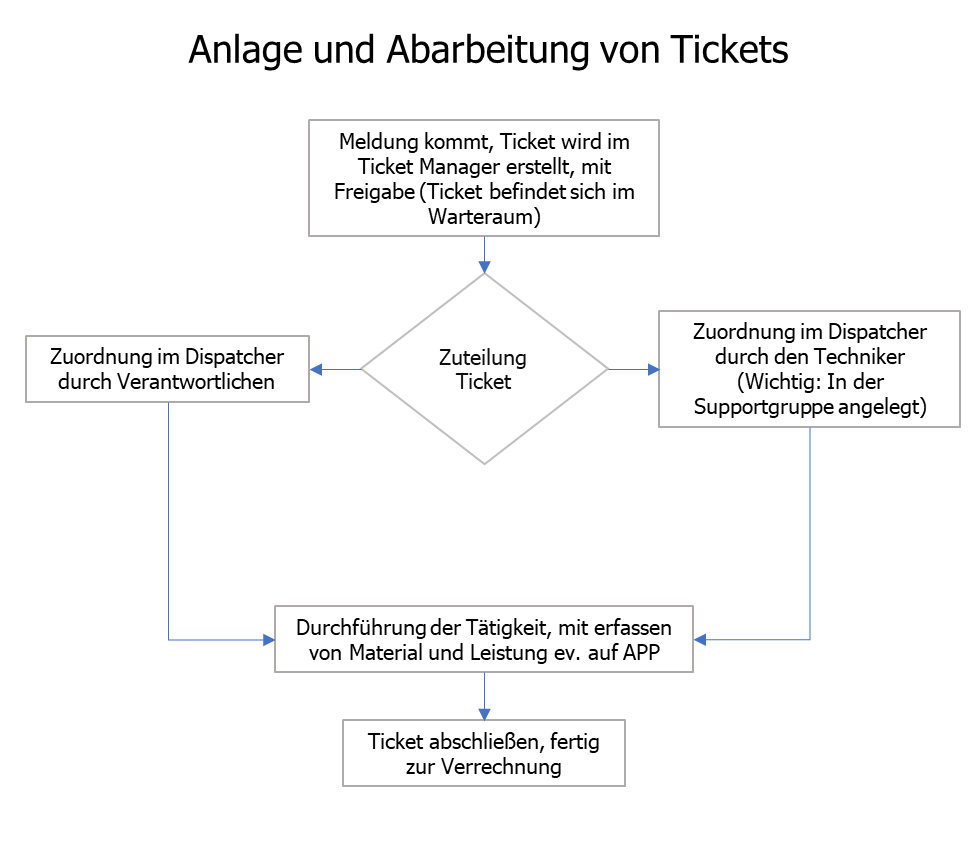
1. Vorgehen zur Ticket Anlage
Menü: Vertrieb -> Ticket -> Ticket Manager -> Neu (Einfg)
Folgende Basisdaten sind bei der Ticketanlage im Ticket Manager mindestens zu pflegen.
1. Ticket
•Vertrag (z.B. bei Wartung von Kopierern)
•Projekt (wenn ein Projekt angelegt ist, z.B. bei regelmäßigen Wartungstätigkeiten)
•Konto (wenn es spontan oder unregelmäßig erfolgt)
•Erstellen eines sprechenden Tickettextes (erleichtert in der Übersicht die Zuordnung)
•Zuordnung eines Sachbearbeiters (soweit möglich, kann auch im Ticket Manager oder Dispatcher erfolgen)
•Kategorie (Definition ob es sich z.B. um eine Wartung oder Reparatur handelt, wird zu Auswertungszwecken genutzt)
•Support Gruppe (wer ist für die Bearbeitung des Tickets verantwortlich, dies muss unbedingt gepflegt werden, ansonsten hat der Techniker keine Möglichkeit das Tickets einzuplanen)
•Meldetype (wie erfolgte die Meldung, dient Auswertungszwecken)
2. Fehler
Auswahl der Fehlerart aus einer Auswahlliste Gruppe und Code: Sofern die Daten unter der Auswahlliste Code umfänglich gepflegt sind, kann eine geschätzte Zeit zur Störungsbehebung hinterlegt werden.
Dies dient dazu den Kunden zu informieren, mit welchem zeitlichen Aufwand ungefähr zu rechnen ist. Die Zeitaufwände werden unter "Ticket Fehlercodes" angelegt und gewartet, somit sind sie in
der Gruppe auswählbar. Die erstellten Tickets können dann im Ticket Dispatcher oder Ticket Manager angepasst werden.
3. Beschreibung
Eine detaillierte Beschreibung des Störungsgrundes, nach Möglichkeit unter Pkt "3. Beschreibung" erleichtert die Fehlerdiagnose und die Abschätzung des
Aufwandes, und hilft ggfalls. im Vorfeld zu definieren welche Ersatzteile zum Kunden bereits mitgenommen werden.
4. Kundendaten
Die Kundendaten des selektierten Kontos wird angezeigt
5. Kontaktdaten
Kontaktdaten wie Ansprechperson, Telefonnummern usw. werden angezeigt sofern gepflegt. Zusätzlich Informationen wie Standort und Öffnungszeiten hinterlegen. Termin, Tour und Wegzonen sind zu pflegen.
6. Maschinendaten
Die betroffenen Maschinen können aus der Auswahlliste ausgewählt werden, zusätzlich wird der entsprechende Standort des Gerätes angezeigt bzw. kann eingetragen werden.
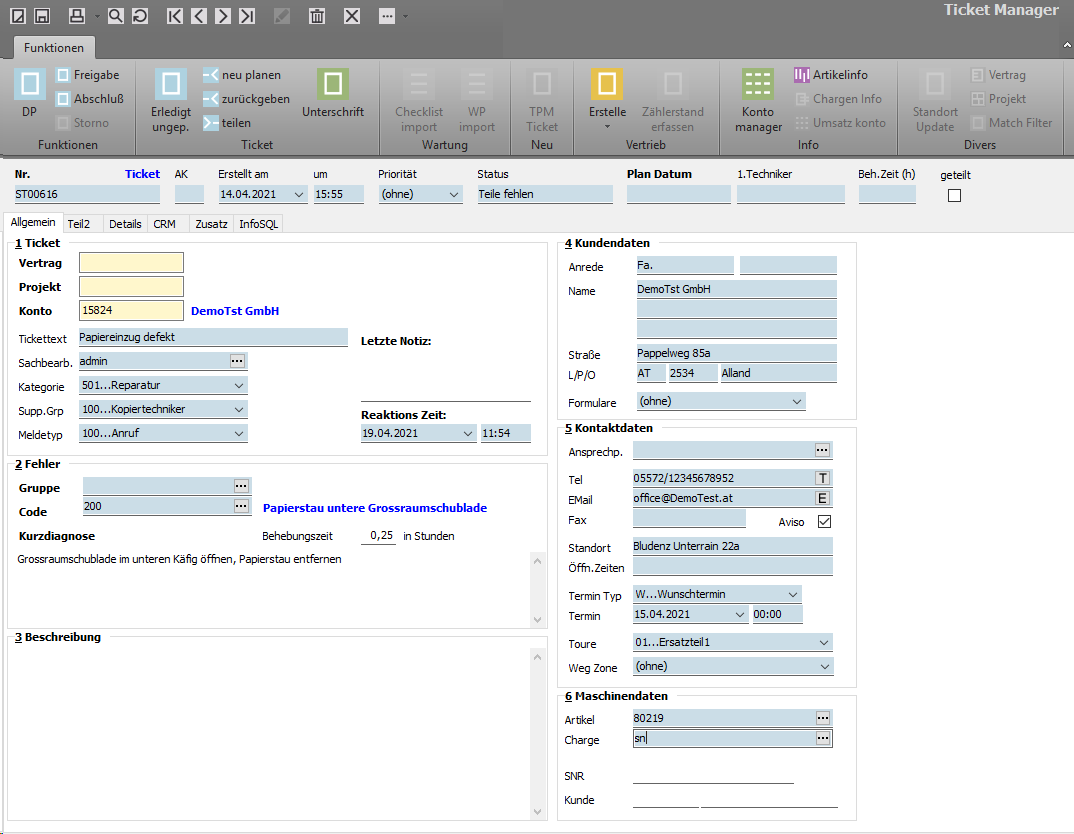
Weitere Register sind
Register |
Beschreibung |
|---|---|
Allgemein |
siehe oben |
Teil 2 |
Zuordnen eines alternativen Verrechnungskontos (z.B. Zentrale) |
Weitere Dateninhalte sowie Datenerfassung zum Ticket |
|
CRM |
Zugriff auf die CRM Elemente |
InfoSQL |
Zusatzfunktionalitäten mit Scripting (die werden kundenspezifisch je nach Anforderung eingebunden) |
Info: Nach dem Speichern ist das Ticket angelegt jedoch noch nicht einem Techniker zugeordnet und noch keine Terminierung erfolgt.
2. Freigabe Ticket
Nachdem das Ticket erstellt wurde, wird mit dem Button "FR" die Freigabe des Tickets angetriggert. Dabei wird das aktuelle Datum mit der Uhrzeit eingetragen.
Wenn kein Techniker ausgewählt wurde geht das Ticket in den Warteraum, wo es dann im Dispatcher zugeteilt wird oder von einem Techniker mit den entsprechenden Rechten abgeholt und eingeplant wird. Das Ticket erhält den Status "Warteraum".
Wird ein Techniker direkt ausgewählt, kommt es zu dem Status "Zugeteilt". Direkt im Ticket oder in der Tabelle mit den Tickets, im Feld Techniker1 ist ersichtlich wer wann zugeteilt ist. Die weitere Bearbeitung wie Terminzuordnung, Zuordnung Techniker usw. erfolgt im Ticket Dispatcher
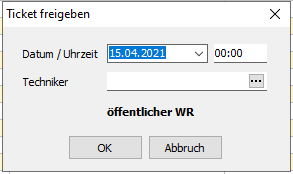
3.Weitere Details zu den Funktionen
4.Abschluss Ticket
Nach Abarbeitung des Tickets, erfolgt der Abschluss. Sofern kein Arbeitsschein erstellt wurde, kommt ein entsprechender Warnhinweis. In den Systemeinstellungen ist dafür eine entsprechende Einstellung vorhanden.
Sollte keine Leistung angefallen sein, bzw. nichts zu verrechnen ist, und kein Arbeitsschein vorhanden, wird das Ticket ohne Rückfrage auf den Status "Abgeschlossen" gestellt und verschwindet aus der Übersicht. Falls es nochmals benötigt wird, muss unter den Filteroptionen, bei "nur aktive Belege" der Hacken entfernt werden.
Der Techniker stellt nach der Abarbeitung der Aufgabe den Status auf Erledigt-ungeprüft. Mit Abschließen wird das Ticket final beendet und das Ticket auf "Abgeschlossen" gestellt. In weiterer Folge werden die Arbeitsscheine abgearbeitet und verrechnet..
5.Allgemeine Infos
Statusbeschreibung
Status |
Beschreibung |
|---|---|
Leer |
Ticket angelegt, noch keine weitere Aktivität |
AZ |
Aufnahmezeit läuft |
im Warteraum |
Das Ticket liegt im Warteraum muss durch den Verantwortlichen zugeteilt werden, oder wenn der jeweilige Techniker der Supportgruppe angemeldet ist, kann er die Zuteilung selbst vornehmen. |
zugeteilt |
Zuteilung und Terminierung ist erfolgt |
Teile fehlen |
Details -> Material -> "Benötigt" ist markiert, erhält das Ticket den Status "Teile fehlen", mit "Neu Planen oder zurückgeben" steht das Ticket wieder zur Verfügung, sofern "Benötigt" nicht markiert ist. |
OK |
Ticket ist erledigt und geprüft, noch nicht abgeschlossen |
Abgeschlossen und OK |
Ticket wurde im Ticketmanager abgeschlossen |
Erledigt ungeprüft |
Ticket muss durch den Ersteller im BDE freigegeben werden |
Neuplanung erforderlich |
Das Ticket kann neu eingeplant werden. Sinnvollerweise wurden im Vorfeld Notizen hinterlegt, die den aktuellen Status dokumentieren. Der Status triit auf wenn der Button neu planen gedrückt wurde. Im Dispatcher kann eine Neuzuordnung stattfinden |